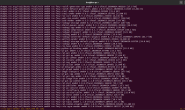2020年,Ubuntu最新的LTS版本20.04如期而至,古月君早就摩拳擦掌想要尝试一下,今天就大胆来一次硬盘安装。
笔记本型号:小米15.6 Pro
原系统环境:Windows 10 + Ubuntu18.04 + Ubuntu16.04
古月君的电脑有两块硬盘,一个装Windows,另外一个装了两个Ubuntu系统,启动项设置在Ubuntu那块硬盘上,这样会比较稳定,不会因为鼓捣Ubuntu导致windows崩溃。
一、下载Ubuntu20.04镜像
最新版Ubuntu20.04的镜像可以在官网上找到: http://releases.ubuntu.com/focal/
下载Desktop桌面版本,下载完成后的iso镜像大概2.52GB。
二、制作USB安装镜像
接下来将一个U盘制作成启动盘,只要大于4G的都可以。
制作启动盘的工具古月君习惯使用Ubuntu自带的工具,感觉比其他工具都稳定靠谱,所以在系统原本的Ubuntu18.04中使用该工具制作启动盘。
步骤非常简单,只需要选择ISO镜像路径和U盘即可,点击开始后,大概10分钟就制作完成。
三、硬盘安装
硬盘安装是关键的步骤,一定要选择好分区和启动项的位置,不然可能装完之后电脑会变砖。
插入制作好的启动U盘后,开机从U盘启动,古月君的电脑是按F12,很快就会进入启动盘,前边的几个步骤按照说明操作即可。
关键的设置在分区一步,因为电脑有多个系统,不能自动安装,有可能会覆盖原本系统的启动项,选择“something else”,自己设置分区。
进入分区设置后,很多小伙伴会纠结怎么分区,古月君之前也是参考很多博客的说明,会分“\”、“home”、“boot”、“swap”等好几个分区,但是在使用中会发现这些分区未来可能会有空间不足的问题,所以现在古月君的分区方法只会划分成“\”、“swap”两个分区,这样所有文件共用一个空间大小,非常灵活,如果大家的内存够大,swap其实也没啥用,分不分都行。
古月君删掉了之前的Ubuntu16.04,把空间释放给20.04使用。
分区设置好之后,还须要注意设置bootlodaer的位置,古月君习惯放在ubuntu所在的硬盘,避免和windows冲突。
设置完成后就可以安装啦,10分钟所有就安装完成。
四、启动新系统
验证电脑是否变砖的关键时刻到啦,重启电脑,顺利看到grub界面。
先试试Ubuntu20.04能不能进入,第一次启动稍微有点慢,但还是顺利进入了,大概试了下几个功能,都没有问题。
那windows会不会进不去呢,也赶紧紧张的试一试,重启电脑,grub选择windows,还好有惊无险,windows安然无恙,于是古月君欢快的写下了这篇博客,以此纪念刚刚被删掉的Ubuntu16.04,同时欢迎Ubuntu20.04的到来。